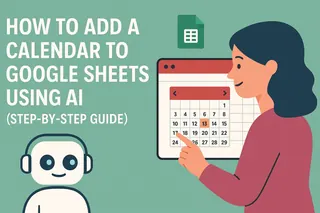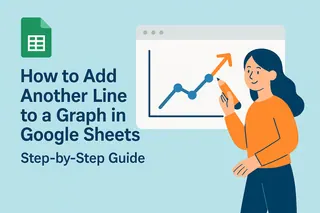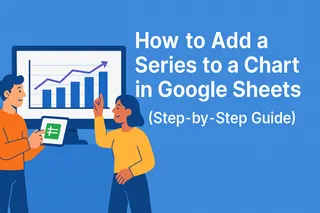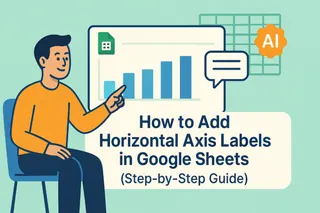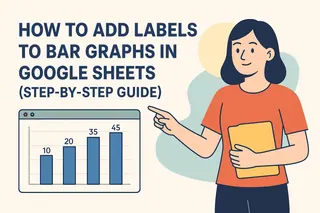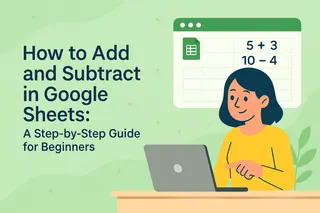Vamos ser sinceros - digitar datas manualmente em planilhas é tão divertido quanto ver tinta secar. E se você pudesse simplesmente clicar em um calendário? Boas notícias: o Google Sheets permite adicionar seletores de data interativos a qualquer célula com apenas alguns cliques.
Por Que Usar Células com Calendário?
Antes de começarmos, vamos entender por que isso é importante:
- Sem erros de digitação - Já escreveu "32/13/2023" sem querer? Os seletores de calendário evitam isso
- Planejamento visual - Veja sua agenda de relance em vez de decifrar strings de data
- Consistência da equipe - Todos usam automaticamente o mesmo formato de data
- Economia de tempo - Clicar é mais rápido que digitar, especialmente para datas recorrentes
Passo a Passo: Adicione um Calendário a Qualquer Célula
- Abra sua planilha do Google Sheets (ou crie uma nova)
- Selecione a(s) célula(s) desejada(s) - Clique onde o calendário deve aparecer
- Acesse Dados > Validação de dados no menu
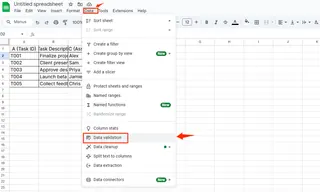
Escolha "Data" no menu suspenso Critérios
Defina restrições (opcional):
- Permitir apenas datas futuras
- Limitar a um intervalo específico
- Bloquear finais de semana
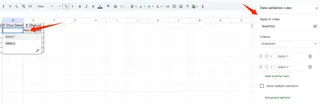
Clique em Salvar
Pronto! Agora, ao clicar na célula, um calendário prático aparecerá. Sem necessidade de digitação.
Dicas Profissionais para Planilhas com Calendário Avançado
Quer tornar suas células de calendário ainda mais poderosas? Experimente estes truques:
Codifique Datas por Cores
Use formatação condicional para destacar automaticamente:
- Prazos em vermelho
- Tarefas concluídas em verde
- Feriados em amarelo
Sincronize com o Google Agenda
Embora não haja integração direta, você pode:
- Usar Google Apps Script para criar eventos automaticamente
- Conectar via Zapier (sem necessidade de código)
- Experimentar os recursos de sincronização inteligente do Excelmatic (mais sobre isso depois)
Restrinja Intervalos de Datas
Gerenciando um projeto? Limite as datas para mostrar apenas:
- O cronograma do projeto
- Horários disponíveis para reservas
- Trimestres fiscais
Problemas Comuns com Calendário (E Soluções)
Problema: Ícone do calendário não aparece
Solução: Verifique as configurações de validação de dados e atualize a página
Problema: Membros da equipe inserindo formatos errados
Solução: Defina a validação de dados para "Rejeitar entrada" para datas inválidas
Problema: Confusão com fuso horário
Solução: Defina um fuso horário padrão em Arquivo > Configurações da planilha
Exemplos do Mundo Real
Veja como as equipes estão usando células de calendário:
Equipes de Marketing
Acompanhe datas de lançamento de campanhas e calendários de conteúdo com células codificadas por cores.
Departamentos de RH
Gerencie solicitações de folga de funcionários com intervalos de datas restritos.
Organizadores de Eventos
Coordene cronogramas de fornecedores e períodos de venda de ingressos.
Sua Vez de Experimentar
Adicionar células de calendário é uma daquelas pequenas mudanças que tornam as planilhas muito mais úteis. Experimente no seu próximo projeto!
Para que você usará células de calendário primeiro? Prazos de projetos? Planejamento de conteúdo? Deixe um comentário e conte para a gente!